Flashにはないけど便利なParaDrawのツール
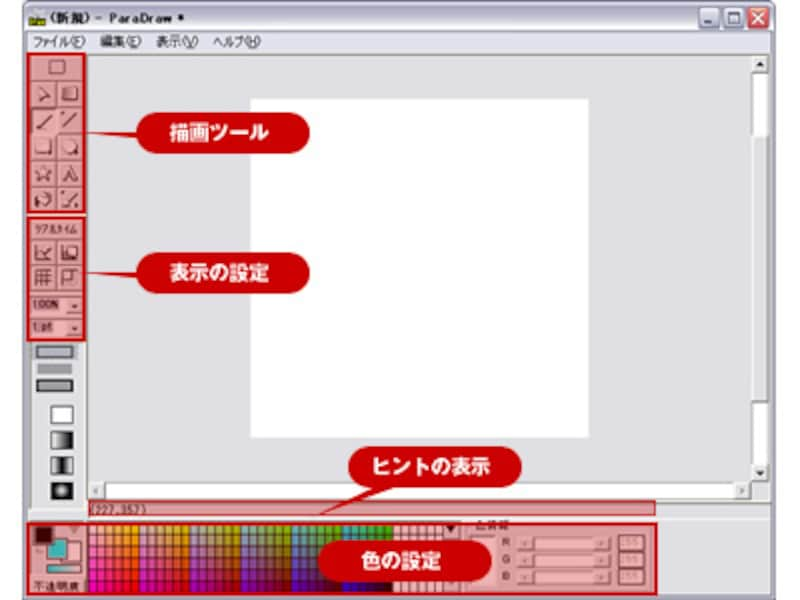 |
| 主に4ヶ所のエリアがあり、ツール類が整理されています。 |
上図のように左上から「描画ツール」、「表示の設定」、「ヒントの表示」、「色の設定」と主に4つのエリアに分かれてツール類が整理されています。
左上の「描画ツール」類は、選択や線、ブラシ、形の描画、塗りなどの基本的なツールが一通り揃っており、Windows付属のペイントを使ったことがある方なら初めてでも問題なく使用することができると思います。これを更に分かりやすくしているのがキャンバス下にある「ヒントの表示」部分です。ツールにマウスカーソルを合わせると、そのツールの説明を表示してくれます。
Adobe Flashでは見かけないツールもいくつかありますのでご紹介します。
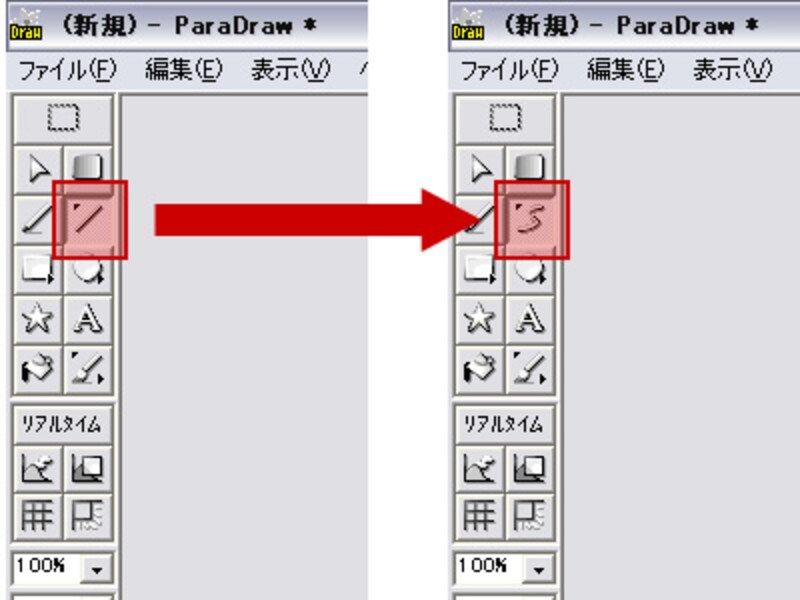 |
| 「直線の描画」ツールをプレスすると「曲線の描画」ツールが使用できます。 |
ツールの中から「直線の描画」ツールをプレスすると、図のように「曲線の描画」ツールが表示されます。
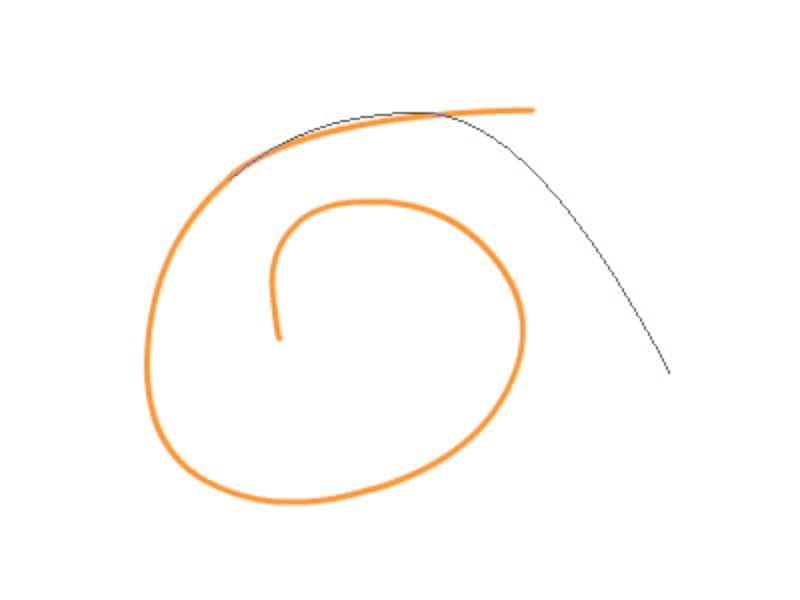 |
| ベジェ曲線ではなく、クリックした点と点を滑らかに結ぶというシンプルな機能。 |
Adobe Flashでも採用されているベジェ曲線ではなく、クリックした点と点を自動的に滑らかに結ぶという機能です。初心者には扱いにくいベジェ曲線を、クリックだけというシンプルな操作で同じような機能を実現しています。
図のような渦巻は、ベジェ曲線を使用して描くのは非常に手間がかかるものですが、この「曲線の描画」ツールを使用すると手軽に描くことができます。
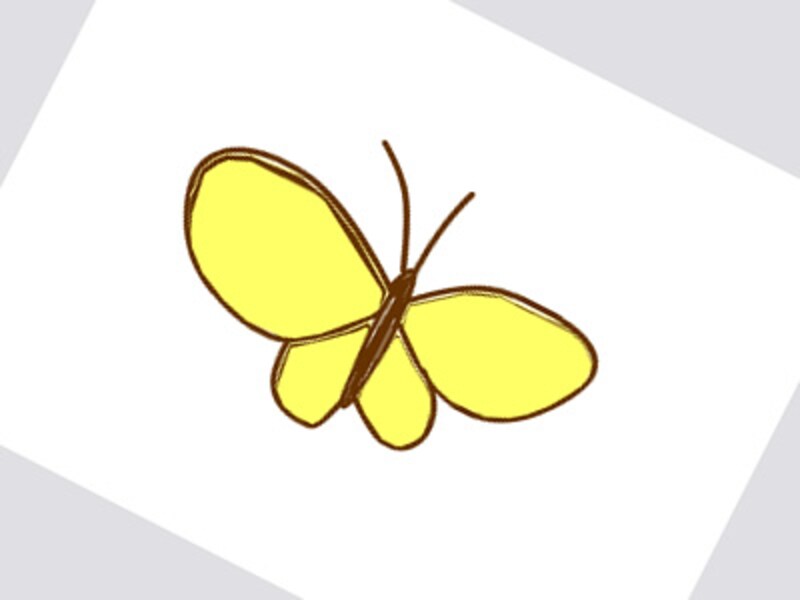 |
| 味のあるイラストが描けました…。 |
この機能を使用して蝶のイラストを描きました。私が慣れていないという点もありますが…味のある作品となってしまいました。
言い訳がましいですが、細かい調整や再描画となると、一歩譲る印象はあります。この辺りはシンプルで簡単ということとトレードオフといったところでしょうか。
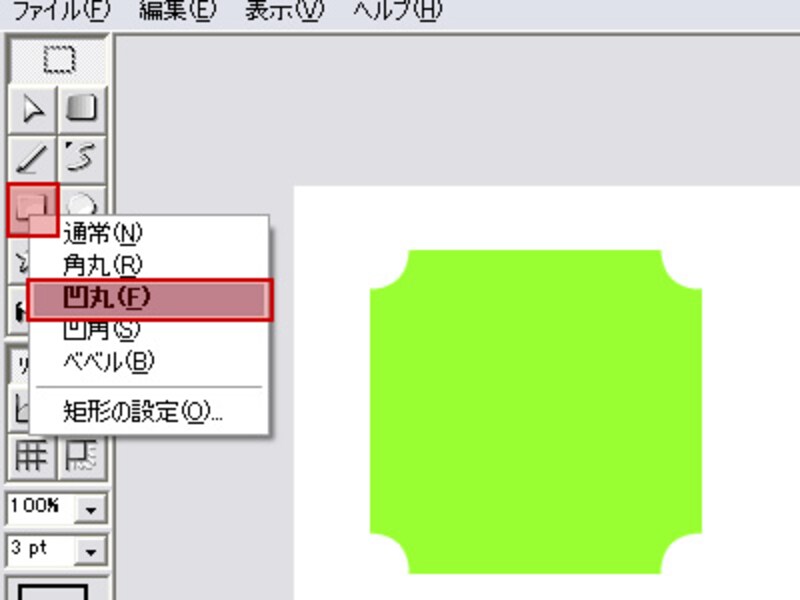 |
| 聞きなれない「凹丸」ツール。 |
もう一つ、あまり聞きなれないツールが「凹丸」ツールです。図で示す位置の長方形ツールを右クリックすることで選択可能になります。
よくある「角丸」ツールが逆に凹んだものですが、これを使用すれば額縁やフォトフレームを作成する際に便利なのではないでしょうか?
必要十分な機能はとにかく簡単シンプル
いくつか変わったツールをご紹介しましたが。この「ParaDraw」の印象は簡単でシンプル、そして親切な設計であるという点だと感じました。まず、ワンクリックでツールに辿り着けるインターフェイス。そしてツールのヒントがリアルタイムで表示される点などインターフェイスが非常に良くまとまっています。
欲を言えば、パスの拡大縮小回転といったところが直観的ではなく数値入力を必要とするところ。また、描画の精度という面では一歩劣る箇所も見当たります。初心者向きのソフトでありながら、このあたりが改善されればプロの使用にも耐えられると感じました。
改めて考えるとフラッシュ作成ソフト以上に良品が少ないベクタ画像作成ツールの中で、ParaDrawは秀作であると私は考えます。「ParaFla!」と「ParaDraw」を共に使った作品を作ってみたい気持ちになりました。






